FSP Knight TW 2K UPS Review

Prezentare
UPS-ul vine intr-o cutie de carton, protejat de polistiren impotriva socurilor. In interiorul cutiei gasim manualul de instalare, cablul de alimentare, un cablu USB pentru conectarea la calculator (necesar pentru software-ul de management) si o folie in care avem CD-ul cu software-ul de management.
In ceea ce priveste design-ul pentru care s-a optat, eu una il gasesc ca fiind minimalist, practic si placut. Iar daca ultimul UPS-ul pe care l-am avut la review, nJoy Aten 2000L despre care ne-a vorbit George, avea 17kg, ei bine… Knight TW 2K are o greutate de 26kg, lucru care se datoreaza in mare parte bateriilor din dotare (6 bucati, fata de Aten 2000L care avea numai 4). Desi trendul, in general, este spre miniaturizare, in cazul UPS-urilor vom mai avea de asteptat pana ce o noua tehnologie va prelua functiile actuale si va suplini greutatea data in mare parte de baterii.
Zonele de interes ale exteriorului sunt cat se poate de simple, partea frontala oferind un LCD iluminat ce indica tot ce trebuie sa stim si trei taste (On/Mute – Select – Off/Enter) necesare pentru utilizare. Orificiile panoului lateral din dreapta, completeaza necesarul de aer adus prin fantele de la baza panoului frontal in interior.
Spatele UPS-ului pastreaza aceeasi simplitate a lay-out-ului, eliminand aerul cald din interior prin intermediul a doua ventilatoare protejate. Conectarea la calculator se face prin cuplarea cablului in portul USB aflat in partea stanga sau folosind portul RS-232 (pentru sisteme mai vechi / servere) aflat in proximitatea acestuia. Avand softul de monitorizare instalat, se poate alege timpul de pornire / oprire precum si monitoriza statusul UPS-ului prin intermediul calculatorului. Mai mult decat atat, avem un slot inteligent ce este compatibil cu un card SNMP sau AS400. Odata instalat un astfel de card, optiuni avansate de comunicare si monitorizare vor putea fi accesibile. Acestea fiind spuse, tin sa atrag atentia asupra faptului ca portul USB nu poate functiona concomitent cu portul RS-232.
Totodata, in cazul in care se simte nevoia unei aditiii suplimentare, sub slotul inteligent gasim un slot dedicat unei baterii externe. Imediat sub acesta avem 8 Conectori IEC C14, fiind interfata prin care putem conecta consumatori la acest UPS. Din pacate, in pachet nu avem inclus un astfel de cablu, insa se poate rezolva problema comandand de pe net – personal am optat pentru doua cabluri de aici.
Mergand mai departea cu inventarierea, in partea de jos gasim o siguranta automata a UPS-ului care decupleaza alimentarea atunci cand este depasita limita de curent, iar imediat sub aceasta gasim portul de alimentare efectiv al UPS-ului. Cele doua ventilatoare necesare pentru racirea unitatii functioneaza in permanenta si emit un zgomot ce variaza in functie de sarcina de la deranjant la foarte deranjant :).
Este interesant cum trei taste pot acoperi in mare parte complexitatea oferita de un UPS, ele reusind sa simplifice lucrurile, dand senzatia unei experiente intuitive.
Tasta ON/MUTE: dupa cum era de asteptat, prin intermediul acestei taste pornim UPS-ul insa tot prin intermediul ei vom opri alarma atunci cand aceasta va porni. Sigur, acest lucru nu se aplica in cazul avertizarilor sau erorilor. O alta functie pe care o acopera este aceea de a vizualiza selectiile anterioare din cadrul Setarilor, putand totodata accesa facilitatile incluse precum: AC mode (Alternative Current), ECO mode sau Converter mode.
Tasta SELECT: ne ajuta sa intram in Setari atunci cand UPS-ul este in Standby sau in Bypass mode. Tot de aici putem schimba mesajele afisate pe LCD pentru tensiunea de intrare, de iesire, frecventa, voltajul bateriei, voltajul de iesire cat si frecventa de iesire.
Tasta OFF/ ENTER BUTTON: extrem de sugestiv, da, de aici putem sa oprim functionarea UPS-ului. Acesta va fi in modul Standby sau poate fi transferat pe modul Bypass, conectand consumatorii direct la sursa de curent prezenta la intrare.
Pentru a intelege mai bine functiile UPS-ului vom trece in revista modurile lui de functionare:
Termenul de Standby mode se refera la alimentarea UPS-ului direct din priza fara ca acesta sa fie conectat la PC. Mergand mai departe si conectand UPS-ul la unitate, vom trece in modul Online, care este practic modul standard de functionare al acestuia. In acest stadiu, daca tensiunea care intra este intr-o limita acceptabila, UPS-ul va furniza unitatii o tensiune stabila incarcandu-si in acelasi timp si bateriile.
Bun, ce se intampla in cazul in care tensiunea de intrare din priza este sub limita acceptabila sau lipseste cu desavarsire, respectiv o pana de curent? Atunci intra in ecuatie bateriile interne, UPS-ul dandu-ti de stire ca esti pe Battery mode printr-o alarma care isi face simtita prezenta odata la 4 secunde.
Intr-un alt scenariu, tensiunea de alimentare este in limita acceptabila dar bateria UPS-ului ajunge la supraincarcare. In acest caz, UPS-ul va trece automat pe ceea ce FSP numeste Bypass mode cupland consumatorul direct la tensiunea AC prezenta la intrare, mod insotit de o atentionare sonora odata la 10 secunde.
O alta functie interesanta a UPS-ului nostru consta in modul de convertire al frecventei tensiunii de iesire (Frequency Converter mode), mod in care putem selecta frecventa la iesire intre 50Hz si 60Hz, in conditiile in care frecventa la intrare este cuprinsa intre 40Hz si 70Hz. Chiar si cu aceste setari, UPS-ul va continua sa stocheze suficient curent si sa isi incarce bateriile. De notat ca in acest mod eficienta energetica scade destul de mult, ajungand la 80%.
Modul ECO are rolul de a optimiza consumul, astfel atunci cand tensiunea de intrare se afla in baremul de voltaj stabilit, UPS-ul va intra in modul Bypass iar tensiunea de iesire va fi identica cu cea prezenta la intrare.





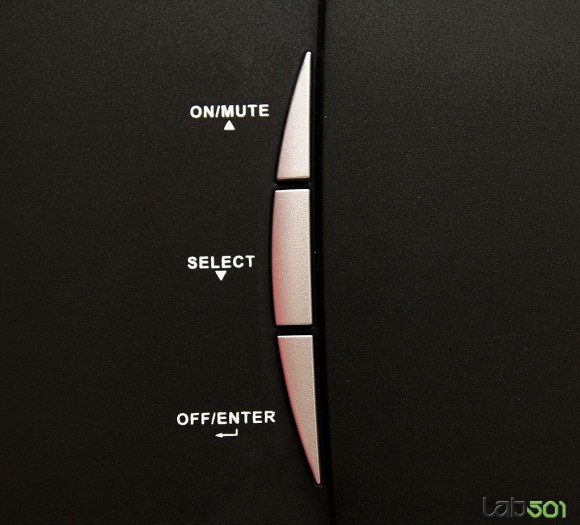











Comentarii